დარწმუნდით, რომ გაქვთ ადმინისტრაციული პრივილეგიები ცვლილებების შესატანად
- NVIDIA მართვის პანელი წლების განმავლობაში იყო NVIDIA გრაფიკული ბარათების მთავარი ელემენტი. ის გთავაზობთ ცენტრალიზებულ მდებარეობას თქვენი GPU-ს კონფიგურაციისთვის.
- ეს შესანიშნავია შესრულებისა და ვიზუალური ხარისხის შესაცვლელად, მაგრამ მისი გამოყენება შეიძლება რთული იყოს, განსაკუთრებით მაშინ, როდესაც ვერცერთ პარამეტრს ვერ შეინახავთ.
- შეგიძლიათ განაახლოთ თქვენი დრაივერები ან დაუშვათ პროგრამა თქვენი firewall-ით.
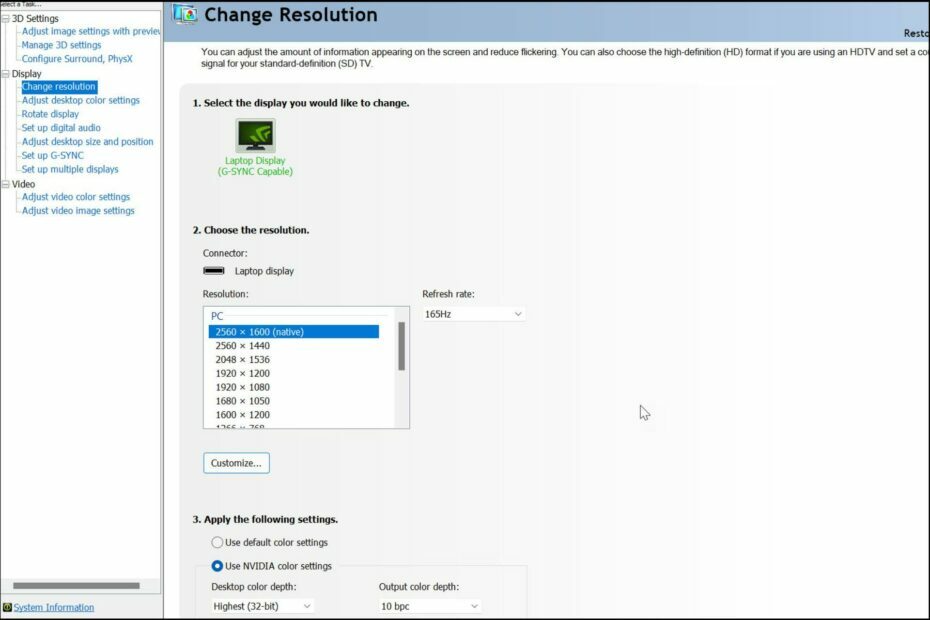
Xდააინსტალირეთ ჩამოტვირთვის ფაილზე დაწკაპუნებით
ეს პროგრამული უზრუნველყოფა დაიცავს თქვენს დრაივერებს, დაიცავს თქვენ კომპიუტერის საერთო შეცდომებისა და ტექნიკის უკმარისობისგან. შეამოწმეთ ყველა თქვენი დრაივერი ახლა 3 მარტივი ნაბიჯით:
- ჩამოტვირთეთ DriverFix (დამოწმებული ჩამოტვირთვის ფაილი).
- დააწკაპუნეთ სკანირების დაწყება ყველა პრობლემური დრაივერის მოსაძებნად.
- დააწკაპუნეთ დრაივერების განახლება ახალი ვერსიების მისაღებად და სისტემის გაუმართაობის თავიდან ასაცილებლად.
- DriverFix ჩამოტვირთულია 0 მკითხველი ამ თვეში.
The NVIDIA მართვის პანელი არის აუცილებელი პროგრამა მომხმარებლებისთვის, რომლებსაც სურთ თავიანთი NVIDIA GPU-ების კონფიგურაცია და კონტროლი. სამწუხაროდ, არის დრო, როდესაც პროგრამა არ შეინახავს საკონტროლო პანელის პარამეტრებში განხორციელებულ ცვლილებებს.
ეს შეიძლება იყოს იმედგაცრუებული, განსაკუთრებით იმ შემთხვევაში, თუ დრო დახარჯეთ ნივთების შესწორებაზე, რათა სწორად მიიღოთ ისინი. თუ თქვენ გქონიათ მსგავსი პრობლემა, გააგრძელეთ კითხვა და გაარკვიეთ, როგორ შეძლეს სხვა მომხმარებლებმა მისი გადაჭრა.
რატომ არ ინახავს ჩემი NVIDIA პანელი პარამეტრები?
ზოგიერთმა მომხმარებელმა აღმოაჩინა, რომ NVIDIA პანელი არ ინახავს პარამეტრებს გასვლის შემდეგ. თქვენ შეიძლება ახლახან შეცვალეთ თქვენი თემა, მაგრამ როდესაც დაიწყებთ თქვენს კონკრეტულ თამაშს ან პროგრამას, იპოვით ნაგულისხმევ პარამეტრებს.
ეს პრობლემა შეიძლება გამოწვეული იყოს ერთ-ერთი შემდეგი მიზეზით:
- მძღოლის შეცდომები - თუ თქვენი გრაფიკული ბარათი დაზიანებულია, მოძველებულია ან დაკარგულია, გაგიჭირდებათ რაიმეს შენახვა.
- არასაკმარისი ნებართვები – თქვენ შეიძლება არ მართოთ NVIDIA-ს მართვის პანელი, როგორც ადმინისტრატორი, ამიტომ ვერ შეძლებთ ცვლილებების შეტანას.
- ანტივირუსის პარამეტრები - Ზოგიერთი firewalls და ანტივირუსული პროგრამები, როგორც წესი, ბლოკავს პროგრამებს კომპიუტერზე რაიმე ცვლილების შეტანისგან.
- კონფლიქტური პროგრამები – ცნობილია, რომ ზოგიერთი აპლიკაცია ხელს უშლის NVIDIA პანელის ფუნქციონირებას და ხელს უშლის მას პარამეტრების სწორად შენახვაში.
როგორ გავასწორო NVIDIA პანელი, რომელიც არ იყენებს პარამეტრებს?
სანამ რაიმე კომპლექსურ გადაწყვეტილებებს დაიწყებთ, დაიწყეთ შემდეგი საფუძვლებით:
- დარწმუნდით, რომ იყენებთ მოქმედს ადმინისტრატორის ანგარიში. თქვენს ამჟამინდელ მომხმარებლის ანგარიშს შეიძლება არ ჰქონდეს საკმარისი უფლებები NVIDIA საკონტროლო პანელში ცვლილებების შესატანად.
- შეისწავლეთ ახლახან დაინსტალირებული პროგრამული უზრუნველყოფა, რომელმაც შეიძლება გამოიწვიოს კონფლიქტი NVIDIA-ს მართვის პანელთან და წაშალეთ იგი.
- დარწმუნდით, რომ თქვენი Windows განახლებულია. ხანდახან შენი NVIDIA დრაივერი არ არის თავსებადი თქვენს Windows ვერსიასთან.
1. დაარეგულირეთ ნებართვის პარამეტრები
- გადადით შემდეგ ადგილას:
c:\პროგრამის მონაცემები\ - იპოვნეთ NVIDIA კორპორაცია, დააწკაპუნეთ მასზე მარჯვენა ღილაკით და აირჩიეთ Თვისებები.

- ნავიგაცია უსაფრთხოება ჩანართი.
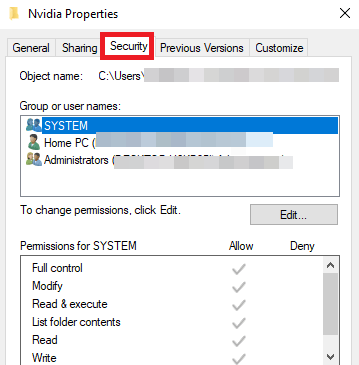
- შეამოწმეთ წინააღმდეგ ნებართვები სვეტი და უზრუნველყოს ყველაფერი ქვეშ დაშვება განყოფილება შემოწმებულია.
2. განაახლეთ თქვენი NVIDIA დრაივერები
- დააჭირეთ Საწყისი მენიუ ხატი, ტიპი Მოწყობილობის მენეჯერი საძიებო ზოლში და დააწკაპუნეთ გახსენით.

- ნავიგაცია დრაივერების ჩვენებადა დააწკაპუნეთ გასაშლელად.
- იპოვნეთ NVIDIA დრაივერი, დააწკაპუნეთ მასზე მარჯვენა ღილაკით და აირჩიეთ დრაივერის განახლება.

- აირჩიეთ ავტომატურად მოძებნეთ მძღოლები.

- დაელოდეთ Windows-ს, რომ იპოვოთ საუკეთესო შესატყვისი თქვენი NVIDIA ბარათისთვის.
უმჯობესი იქნება, თუ თქვენს გრაფიკულ ბარათს რეგულარულად განაახლებთ, რათა განახლდეთ NVIDIA-ს მიერ შემოთავაზებული უახლესი ტექნოლოგიებისა და ფუნქციების შესახებ. ეს ხელს შეუწყობს მომხმარებლის გამოცდილების გამდიდრებას. თუ თქვენი გრაფიკული ბარათი დიდი ხნის განმავლობაში არ განახლებულა, შესაძლოა მას არ ჰქონდეს ახალი ფუნქციების მხარდაჭერა.
ალტერნატიულად, თუ დრაივერების ხელით განახლება არ არის თქვენი საქმე, სიამოვნებით გეცოდინებათ, რომ არსებობს გზა მსგავსი შედეგების მისაღწევად ძალიან ბევრი ნაბიჯის გავლის გარეშე. DriverFix არის დრაივერის განახლების პროგრამა, რომელიც გჭირდებათ.
ის აღმოაჩენს ნებისმიერ დაკარგული/დაზიანებულ/დაზიანებულ დრაივერს, შემდეგ მოძებნის მისი ყოვლისმომცველი მონაცემთა ბაზიდან, რომ იპოვოთ სწორი. პროცესის დასრულების შემდეგ ის გადმოწერს და დააინსტალირებს თქვენთვის.
⇒მიიღეთ DriverFix
3. ხელახლა დააინსტალირეთ თქვენი NVIDIA დრაივერები
- დააჭირეთ Საწყისი მენიუ ხატი, ტიპი Მოწყობილობის მენეჯერი საძიებო ზოლში და დააწკაპუნეთ გახსენით.

- ნავიგაცია დრაივერების ჩვენებადა დააწკაპუნეთ გასაშლელად.
- იპოვნეთ NVIDIA დრაივერი, დააწკაპუნეთ მასზე მარჯვენა ღილაკით და აირჩიეთ მოწყობილობის დეინსტალაცია.
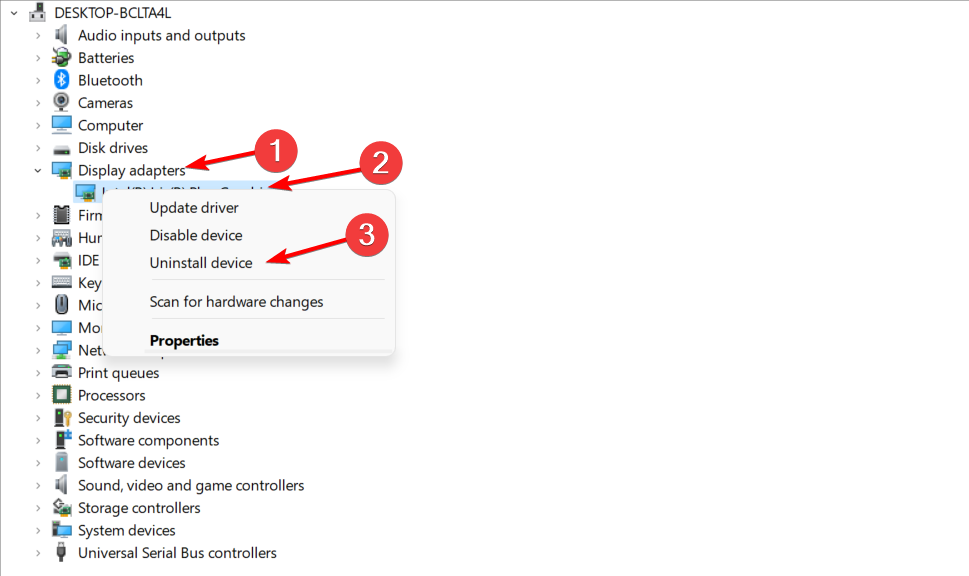
- გადატვირთეთ კომპიუტერი და ახალი დრაივერები ავტომატურად დაინსტალირდება.
- როგორ დავაფიქსიროთ ფაილური სისტემის შეცდომა (-2147219195)
- ეს ოპერაცია მოითხოვს ინტერაქტიული ფანჯრის სადგურს [შესწორება]
- შეცდომა 0x8004100e: რა არის და როგორ გამოვასწოროთ იგი
4. დროებით გამორთეთ ანტივირუსი
- დააჭირეთ Საწყისი მენიუ ხატი, ტიპი Windows უსაფრთხოება საძიებო ზოლში და დააწკაპუნეთ გახსენით.

- Დააკლიკეთ Firewall და ქსელის დაცვა შემდეგ აირჩიეთ საზოგადოებრივი ქსელი.

- იპოვნეთ Microsoft Defender Firewall და გადართეთ გამორთვის ღილაკი.

თუ თქვენ გაქვთ სხვა მესამე მხარის ანტივირუსული ინსტრუმენტები დაინსტალირებული თქვენს კომპიუტერში, გააგრძელეთ მათი გამორთვაც. იფიქრეთ NVIDIA Control Panel-ის უტილიტაში თეთრ სიაში, რათა დარწმუნდეთ, რომ მომავალში არ დაბლოკავთ ცვლილებების შეტანას.
5. გაუშვით პროგრამა ადმინისტრატორის სახით
- გადადით შემდეგ ადგილას:
C: Drive/პროგრამის ფაილები/NVIDIA Corporation/Control Panel Client/ - იპოვე nvcplui.exe, დააწკაპუნეთ მასზე მარჯვენა ღილაკით და აირჩიეთ Თვისებები.
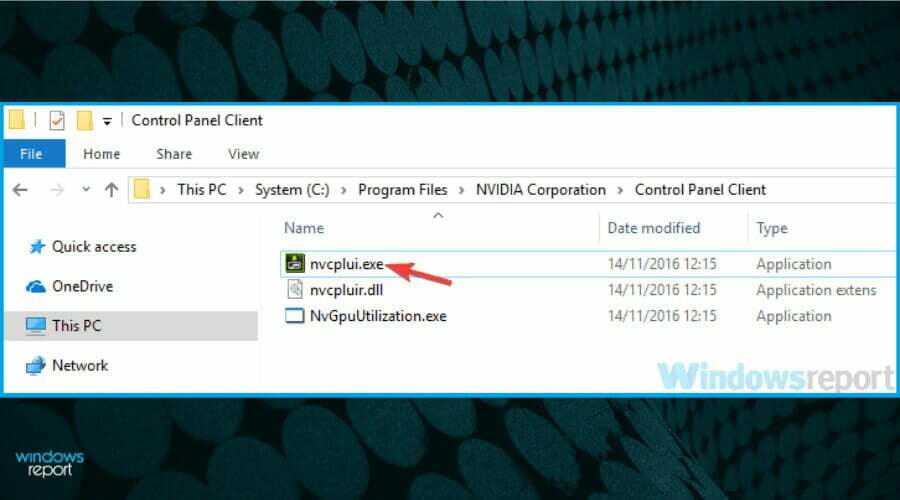
- ნავიგაცია თავსებადობა ჩანართი და შეამოწმეთ გაუშვით ეს პროგრამა ადმინისტრატორის სახით.
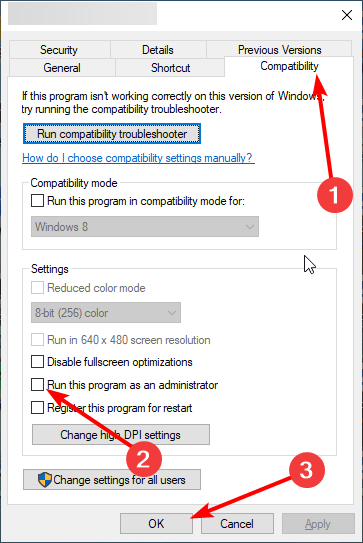
NVIDIA მართვის პანელი ასევე აწყდება უამრავ პრობლემას დროდადრო. თქვენ შეიძლება აღმოაჩინოთ, რომ მართვის პანელი ხშირად იშლება. გადახედეთ ჩვენს სასარგებლო სახელმძღვანელოს მეტი გადაწყვეტილებისთვის, თუ ეს ასეა.
თქვენც შეიძლება იყოთ NVIDIA-ს მართვის პანელის გაშვება შეუძლებელიაასე რომ, ნუ მოგერიდებათ მიმართოთ ჩვენს სტატიას სხვადასხვა გზების გასახსნელად.
ეს მიგვიყვანს ამ სტატიის დასასრულამდე, მაგრამ შეგვატყობინეთ, თუ არის რაიმე გამოსავალი, რომელიც შეიძლება გამოგვრჩეს ქვემოთ მოცემულ კომენტარების განყოფილებაში.
ჯერ კიდევ გაქვთ პრობლემები? გაასწორეთ ისინი ამ ხელსაწყოთი:
სპონსორირებული
თუ ზემოხსენებულმა რჩევებმა არ გადაჭრა თქვენი პრობლემა, თქვენს კომპიუტერს შეიძლება ჰქონდეს უფრო ღრმა Windows პრობლემები. Ჩვენ გირჩევთ ამ კომპიუტერის სარემონტო ხელსაწყოს ჩამოტვირთვა (შეფასებულია მშვენივრად TrustPilot.com-ზე), რათა მათ მარტივად მივმართოთ. ინსტალაციის შემდეგ უბრალოდ დააწკაპუნეთ სკანირების დაწყება ღილაკს და შემდეგ დააჭირე შეკეთება ყველა.
![NVIDIA პანელი აჩვენებს მხოლოდ 3D პარამეტრებს [დასწორებულია]](/f/dbb572347bb07f9c443b8b96d62e77cc.webp?width=300&height=460)

